Jak najít nebo otevřít umístění spouštěcí složky ve Wordu?
Jak rychle přistupujeme k umístění spouštěcí složky v aplikaci Word? Tento kurz vám představí dvě metody, jak najít a otevřít umístění spouštěcí složky v aplikaci Word.
Najděte nebo otevřete umístění spouštěcí složky ručně
Najděte nebo otevřete umístění spouštěcí složky pomocí Kutool pro Word
Doporučené nástroje produktivity pro Word
Kutools pro Word: Integrace AI 🤖, více než 100 pokročilých funkcí ušetří 50 % času při manipulaci s dokumenty.Stažení zdarma
Karta Office: Zavádí do aplikace Word (a další nástroje sady Office) karty podobné prohlížeči, což zjednodušuje navigaci ve více dokumentech.Stažení zdarma
 Najděte nebo otevřete umístění spouštěcí složky ručně
Najděte nebo otevřete umístění spouštěcí složky ručně
Karta Office: Přináší rozhraní s kartami do aplikací Word, Excel, PowerPoint... |
|
Vylepšete svůj pracovní postup hned teď. Více Stažení zdarma
|
Metoda 1:
Když chceme otevřít umístění spouštěcí složky, možná budeme muset vědět, kde je umístění spouštěcí složky první.
Krok 1: otevřete editor VBA (Alt-F11) ve Wordu.
Krok 2: V editoru VBA otevřete okamžité okno (Ctrl-G)
Krok 3: Psaní Msgbox Application.StartupPath >> bít vstoupit vyskočí dialog níže

Krok 4: A pak můžete jít otevřít umístění spouštěcí složky podle cesty k souboru.
Metoda 2 :
Alternativně můžete získat cestu k umístění spouštěcí složky a vyhledat nebo otevřít spouštěcí složku následujícím způsobem:
Step1: Klepněte na tlačítko Soubor > možnosti > pokročilý (v aplikaci Word 2010) nebo klikněte Tlačítko Office > Možnosti aplikace Word > pokročilý (v aplikaci Word 2007).

Krok 2: Klepněte na tlačítko Místa souborů k vyvolání Místa souborů dialog. V seznamu Typy souborů zvolte Startup.

Krok 3: Klepněte na tlačítko Upravit Tlačítko (i když nebudete nic upravovat.) zobrazí dialogové okno Upravit umístění. Vyberte a zkopírujte název cesty ke složce Po spuštění do složky Koukni do rozevírací seznam v horní části dialogu
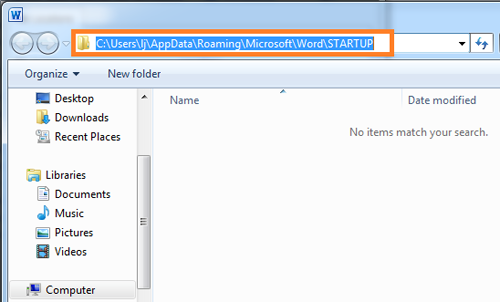
Krok 4: Klepněte na tlačítko Soubor > Otevřená, poté vložte složku Po spuštění do adresního řádku v horní části dialogu a stisknutím tlačítka Enter otevřete umístění Po spuštění.

Poznámka: V rozevíracím seznamu typu souboru vyberte možnost Všechny soubory.
 Najděte nebo otevřete umístění spouštěcí složky pomocí Kutool pro Word
Najděte nebo otevřete umístění spouštěcí složky pomocí Kutool pro Word
S Místo spuštění aplikace Word aplikace Kutool pro Word můžete jedním kliknutím otevřít umístění po spuštění.
Kutools pro Word, praktický doplněk, obsahuje skupiny nástrojů, které vám usnadní práci a zvýší vaši schopnost zpracovávat textový dokument. Zkušební verze zdarma po dobu 45 dnů! Get It Now!
klikněte Pokrok > Otevřít složku > Místo spuštění aplikace Word ve skupině Soubor se podívejte na snímek obrazovky

Podrobnější informace o Složka pro spuštění aplikace Word of Kutools for Word, visit: Word Startup Folder description.
Nejlepší nástroje pro produktivitu v kanceláři
Kutools pro Word - Zvyšte své zkušenosti se slovem Over 100 Pozoruhodné vlastnosti!
🤖 Kutools AI asistent: Transformujte své psaní pomocí AI - Generovat obsah / Přepsat text / Shrnout dokumenty / Vyžádejte si informace na základě dokumentu, vše ve Wordu
📘 Mistrovství dokumentů: Rozdělit stránky / Sloučit dokumenty / Exportovat výběr v různých formátech (PDF/TXT/DOC/HTML...) / Dávkový převod do PDF / Exportujte stránky jako obrázky / Tisk více souborů najednou...
✏ Úprava obsahu: Dávkové hledání a nahrazení přes více souborů / Změnit velikost všech obrázků / Transponujte řádky a sloupce tabulky / Převést tabulku na text...
🧹 Čištění bez námahy: Smést pryč Extra prostory / Sekce přestávky / Všechny záhlaví / Textová pole / Odkazy / Další nástroje pro odstraňování naleznete u nás Odstranit skupinu...
➕ Kreativní vložky: Vložit Tisíc separátorů / Zaškrtávací políčka / Tlačítka rádia / QR kód / čárový kód / Tabulka diagonálních čar / Titulek rovnice / Titulek obrázku / Titulek tabulky / Více obrázků / Objevte více v Vložit skupinu...
???? Přesné výběry: Přesně konkrétní stránky / Tabulky / Tvary / nadpisové odstavce / Vylepšete navigaci pomocí vice Vyberte funkce...
⭐ Vylepšení hvězd: Navigujte rychle na libovolné místo / automatické vkládání opakujícího se textu / plynule přepínat mezi okny dokumentů / 11 Konverzní nástroje...
